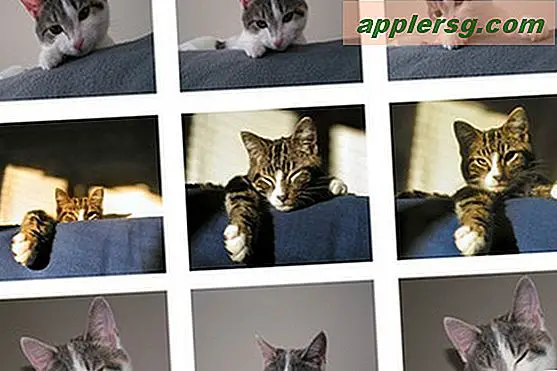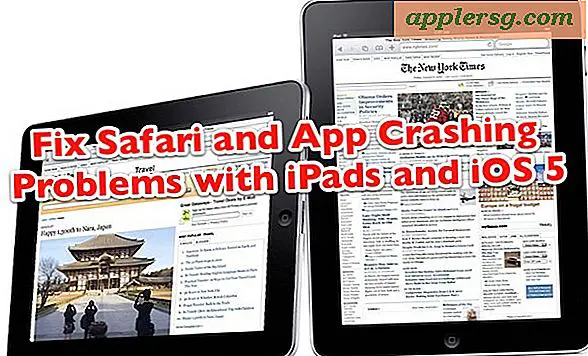फोटो से 3डी मेश कैसे बनाएं
3D मेश इमेज किसी ऑब्जेक्ट के त्रि-आयामी रेंडरिंग होते हैं, जिसमें इमेज का एक लाइनेड ग्राफ़ या "मेष" होता है। 3डी मेश विकसित करने के कई तरीके हैं, जिसमें हाथ से सीएडी प्रोग्राम में एक बनाना भी शामिल है। हालाँकि, कई प्रकार के ग्राफिकल सॉफ़्टवेयर में दो आयामी चित्रों या छवियों को पूरी तरह से प्रदान की गई 3D मेष छवियों में बदलने की क्षमता होती है। इस क्षमता को प्रदर्शित करने वाले कार्यक्रमों में रैनसेन सॉफ्टवेयर और फोटोशॉप द्वारा विकसित फोटो टू मेश प्रोग्राम शामिल है, जो एडोब द्वारा निर्मित है। इस प्रकार के प्रत्येक सॉफ़्टवेयर जाल को प्रस्तुत करने के लिए थोड़ी अलग प्रक्रिया का उपयोग करते हैं लेकिन सभी इसे अच्छी तरह से करते हैं।
मेशो को फोटो
चरण 1
उस छवि को सहेजें जिसे आप बाद में ढूंढना आसान बनाने के लिए अपने डेस्कटॉप पर उपयोग करना चाहते हैं। छवि के लिए उपयुक्त सेव नाम चुनें।
चरण दो
फोटो टू मेश का पूर्ण संस्करण खरीदें और डाउनलोड करें या रैनसेन वेबसाइट से मुफ्त संस्करण डाउनलोड करें। इसे ढूंढना आसान बनाने के लिए इसे अपने डेस्कटॉप पर सहेजें। इंस्टॉलेशन प्रोग्राम को रन करें और इसे डिफॉल्ट फोल्डर में इंस्टॉल करें।
चरण 3
फोटो टू मेश प्रोग्राम खोलें और प्रोग्राम के ऊपरी बाएं कोने में "ओपन इमेज फाइल" विकल्प चुनें। "ब्राउज़ करें" मेनू के बाईं ओर से डेस्कटॉप विकल्प चुनें। "ब्राउज़ करें" मेनू से अपनी छवि का चयन करें और छवि को खोलने के लिए "ओके" पर क्लिक करें।
चरण 4
विकल्प के आगे टेक्स्ट बॉक्स में नंबर इनपुट करके प्रोग्राम की सेटिंग्स को एडजस्ट करें। "मेष एक्स" और "मेष वाई" आकार विकल्पों को बदलकर मेष का आकार बदलें। नीचे दाईं ओर "मेष" ड्रॉप-डाउन मेनू पर क्लिक करके जाल के आकार का चयन करें।
यह देखने के लिए कि आपके विकल्प मेश को कैसे प्रभावित कर रहे हैं, प्रोग्राम के निचले भाग में डिस्प्ले का उपयोग करके अपने मेश का पूर्वावलोकन करें। विकल्पों को तब तक बदलते रहें जब तक आपके पास मनचाहा जाल न हो। स्वचालित रूप से जाल उत्पन्न करने के लिए "ओके" पर क्लिक करें। अपने जाल को बचाने के लिए नए मेनू से "छवि सहेजें" चुनें।
एडोब फोटोशॉप 5.5
चरण 1
पूर्ण संस्करण खरीदें और डाउनलोड करें या Adobe वेबसाइट से "Adobe Photoshop CS 5.5" का निःशुल्क परीक्षण संस्करण डाउनलोड करें। इसे खोजना आसान बनाने के लिए इंस्टॉलेशन प्रोग्राम को डेस्कटॉप पर डाउनलोड करें। इंस्टॉलेशन प्रोग्राम पर क्लिक करें और इसे डिफ़ॉल्ट स्थान पर इंस्टॉल करें।
चरण दो
"फ़ोटोशॉप सीएस 5.5" खोलें और "ओपन इमेज" बटन पर क्लिक करें। खुलने वाले "ब्राउज़ करें" मेनू से अपनी छवि का चयन करें और प्रोग्राम में अपनी छवि लोड करने के लिए "ओके" चुनें।
चरण 3
शीर्ष मेनू से "छवि" विकल्प पर क्लिक करें और अपनी छवि को "ग्रेस्केल" मोड में बदलने के लिए "ग्रेस्केल" चुनें। रूपांतरण प्रक्रिया शुरू करने के लिए शीर्ष मेनू से "3D" और फिर "ग्रेस्केल से नया जाल" विकल्प चुनें।
चरण 4
रूपांतरण के लिए उपलब्ध विकल्पों में से एक पर क्लिक करें - समतल, दो-तरफा समतल, सिलेंडर या गोला। अपनी अंतिम जाली छवि के आकार का चयन करने के विकल्प पर क्लिक करें।
अपनी छवि को 3D जाल में बदलने के लिए "कन्वर्ट" बटन पर क्लिक करें। स्क्रीन के शीर्ष पर "फ़ाइल" का चयन करें और अपने 3D जाल को बचाने के लिए "छवि सहेजें" चुनें।